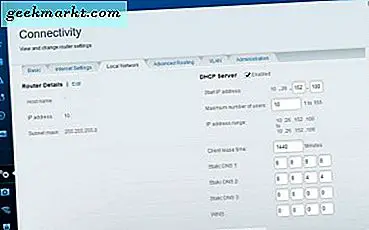Có quá nhiều mạng xã hội vào năm 2018 và đôi khi, bạn có thể khó theo dõi những gì bạn nên và không nên sử dụng khi nói đến các dịch vụ phổ biến. Luôn luôn có ba người lớn — Facebook, Instagram và Twitter — nhưng mỗi người đều có những lý do và lý do riêng của họ để bạn và bạn bè của bạn sử dụng (cộng thêm, có lẽ bạn đã có mặt). Sau đó, có nhiều mạng ẩn danh hơn như YouTube và Reddit, mà bạn có thể sử dụng mà không cần xem xét các mạng xã hội thực sự. Snapchat cũng tồn tại, mặc dù sự liên quan của nó đang dần bị đẩy lùi bởi các tính năng cạnh tranh của Instagram. Sau đó, có Pinterest, Tumblr và các ứng dụng khác
Một mạng xã hội mà bạn có thể ít quen thuộc hơn là Musical.ly, một mạng xã hội có nguồn gốc ở Trung Quốc và đã trải qua nhiều năm trở nên phổ biến ở Hoa Kỳ với khán giả trẻ hơn, đặc biệt là sau khi Vine bị Twitter tắt máy. Trong một số cách, Musical.ly là một thay thế cho Vine tập trung xung quanh việc sửa lại các clip âm thanh để tái tạo và sửa đổi nghệ thuật hiện có thành một cái gì đó mới mẻ. Ban đầu, như tên cho thấy, Musical.ly được tạo ra để người dùng sử dụng ứng dụng để tạo video nhạc ngắn, 15 giây với các bài hát yêu thích của họ, sử dụng máy ảnh trên điện thoại của họ theo một số cách mới để tạo hiệu ứng chuyển tiếp, hiệu ứng, và hơn thế nữa. Musical.ly đã trở nên tập trung vào nhiều hơn nữa kể từ khi thành lập ban đầu, mặc dù; ngoài âm nhạc, bạn có thể sử dụng các clip từ diễn viên hài, phim, chương trình truyền hình và nhiều hơn thế nữa để tạo các clip hài hước của bạn và bạn bè của bạn.

Musical.ly có rất nhiều hiệu ứng, chuyển tiếp và nhiều thứ khác để sử dụng khi bạn tạo clip của mình trong màn hình sáng tác và một số trong số đó có thể hơi khó hiểu để tìm hiểu cách sử dụng. Một trong những điều khiển quan trọng nhất trong hiển thị bố cục bên trong Musical.ly là khả năng làm chậm hoặc tăng tốc độ phát lại clip của bạn, giúp việc tạo hiệu ứng và kiểm soát cách video cuối cùng của bạn trở nên dễ dàng hơn. Nó không hiển nhiên khi bắt đầu bằng Musical.ly cách sử dụng hiệu ứng, tuy nhiên, vì vậy hôm nay, chúng ta hãy xem xét kỹ cách sử dụng chuyển động chậm trong ứng dụng để làm cho video của bạn trở nên tốt nhất có thể. Đây là cách chuyển động chậm hoạt động bên trong Musical.ly.
Hiệu ứng tốc độ
Khi bạn đã chọn bản nhạc để ghi bên trong Musical.ly, bạn có thể mở màn hình bố cục để sử dụng máy ảnh của mình. Giống như các ứng dụng chia sẻ ảnh và video khác như Instagram hoặc Snapchat, bạn sẽ tìm thấy nhiều loại điều khiển và tùy chọn khác nhau trong màn hình sáng tác của Musical.ly, với nút ghi ở cuối màn hình, các lệnh trong góc trên cùng bên phải của màn hình và biểu tượng mặt cười ở bên trái của nút ghi. Mỗi tùy chọn này có các điều khiển riêng, cho dù đó là kích hoạt flash của máy ảnh, thay đổi thời gian của clip bạn đã chọn hay sử dụng các hiệu ứng trong ứng dụng như bộ lọc và hiệu ứng tăng cường thực tế. Có thực sự là một loạt các lệnh và trông bạn có thể áp dụng cho các clip của bạn để làm cho video của bạn nổi bật trong số hàng trăm triệu video trên dịch vụ.

Tuy nhiên, hiệu ứng quan trọng nhất bạn sẽ tìm thấy trong dịch vụ là khả năng ảnh hưởng đến tốc độ ghi của bạn. Bạn sẽ tìm thấy các tùy chọn này ở cuối màn hình, ngay phía trên biểu tượng ghi cho video của bạn và điều quan trọng là phải chú ý đến cài đặt tốc độ nào trong năm cài đặt tốc độ bạn đã ghi trên bản ghi Musical.ly của mình. Mỗi tùy chọn - Epic, Slow, Normal, Fast và Lapse — ảnh hưởng đến tốc độ mà bài hát đã chọn của bạn được phát lại và cách ghi âm hoàn thành xuất hiện khi video của bạn hoàn thành và bài hát được phát lại ở tốc độ bình thường. Trong tất cả sự trung thực, các tùy chọn được đưa ra bởi Musical.ly có thể hơi khó hiểu, vì vậy nếu bạn không chắc chắn nên bắt đầu từ đâu, hãy xem hướng dẫn bên dưới của chúng tôi.
Làm chậm video của bạn
Ở bên trái của cài đặt tốc độ bình thường, bạn sẽ thấy Epic và Slow. Cả hai tùy chọn này đều tăng tốc bản nhạc khi bạn ghi âm, làm cho clip bài hát giống như hiệu ứng chipmunk và khiến việc đồng bộ hóa môi trường trở nên khó khăn hơn một chút. Tuy nhiên, sau khi bạn ghi âm xong bản nhạc của mình, bạn sẽ nhận ra rằng video thực tế bạn đã quay hiện được phát lại ở chế độ chậm, với tốc độ khung hình giảm khi phát lại clip.

Nếu bạn muốn tạo hiệu ứng chuyển động chậm, bạn nên bắt đầu bằng cách sử dụng cài đặt chuyển động chậm. Sử thi nên được dành riêng cho những khoảnh khắc cụ thể, tốc độ cao, như tại các sự kiện thể thao hoặc nếu con chó của bạn đang chạy với bạn. Đối với hầu hết các trường hợp, cài đặt chậm là tùy chọn tốt nhất cho hầu hết các video bạn có thể đang tìm cách tạo, vì Slow đủ chậm để tạo video thực trong khi không quá nhanh để khiến bạn khó quay video đang tạo. Sử thi là khó kiểm soát, nhưng nếu bạn có thể làm điều đó đúng cách, bạn có thể kết thúc với một số video khá điên rồ để khoe với bạn bè và người theo dõi của bạn.
Tăng tốc cho video của bạn
Trong khi sử dụng chế độ Slow và Epic bên trong Musical.ly cho phép bạn làm chậm video thực sự, hầu hết mọi người chọn làm chậm bài hát khi quay thay vì video. Điều này tạo ra hiệu ứng ngược lại của việc tăng tốc âm thanh và có thể là điều tuyệt vời để làm cho video của bạn sáng tạo hơn một chút. Để sử dụng nó, chọn Fast hoặc Lapse từ phía trên nút ghi, sau đó bắt đầu ghi bằng cách giữ ngón tay của bạn trên nút. Cũng giống như bạn có thể mong đợi từ phân khúc trước đó, sử dụng tùy chọn Nhanh làm chậm phát lại của bài hát, hạ thấp độ cao và giúp đồng bộ hóa môi dễ dàng hơn. Trong khi đó, Lapse làm chậm quá trình thu thập video để thu thập thông tin và thường làm cho việc quay cảnh trở nên khó khăn hơn nhiều.

Chìa khóa để sử dụng tùy chọn này hiệu quả là di chuyển chậm trong bài hát. Bạn có thể thấy nhiều ví dụ về cách hoạt động của ứng dụng này trong chính ứng dụng; nhấp vào bất kỳ clip nhạc phổ biến nào có khả năng sẽ sử dụng hiệu ứng tốc độ theo một cách nào đó để làm cho đồng bộ hóa môi dễ dàng hơn. Trong khi hầu hết mọi người sẽ làm chậm chuyển động của họ khi ghi âm để họ trông tự nhiên khi bạn tạo lại hiệu ứng, những người khác sẽ sử dụng hiệu ứng tốc độ cho sự cân bằng của họ, di chuyển với tốc độ bình thường khi ghi để làm cho bản thân có vẻ nhanh hơn. Nếu bạn đang tự hỏi liệu một video cụ thể bạn đang xem có sử dụng hiệu ứng tốc độ hay không, hãy xem các chuyển động nhấp nháy không tự nhiên để xem mọi thứ có vẻ không tự nhiên hoặc nhanh hơn bình thường không.
Sử dụng hiệu ứng tốc độ với các hiệu ứng khác
Đừng quên rằng tốc độ một mình không phải là cách duy nhất để tùy chỉnh video của bạn. Chỉ vì bạn sử dụng hiệu ứng tốc độ không có nghĩa là bạn phải hoàn tất tùy chỉnh và làm cho video của bạn trở nên tuyệt vời nhất có thể. Các hiệu ứng tốc độ có thể được sử dụng kết hợp với mọi hiệu ứng khác trong Musical.ly, từ trải nghiệm lọc cổ điển đến các nhãn dán thực tế tăng cường mà bạn có thể đặt xung quanh máy ảnh bằng phím tắt trên thiết bị của mình. Có rất nhiều tùy chọn để sử dụng trong Musical.ly, cả trong và sau khi bạn kết thúc ghi âm, và bạn sẽ muốn đảm bảo rằng bạn không quên các tùy chọn này khi cố gắng làm cho video của bạn nổi bật so với quạ.

Cuối cùng, đừng quên ứng dụng có nút xóa, mà bạn có thể sử dụng để cố gắng hiển thị hoàn hảo trong trường hợp bạn làm hỏng nội dung trong khi quay phim.
***
Nếu không có Vine vẫn còn trên web, Musical.ly đã trở thành nơi để tạo ra những video tuyệt vời, vui nhộn để chia sẻ với bạn bè của bạn trực tuyến. Với sự xuất hiện của việc có thể tạo clip bằng âm thanh yêu thích của bạn, tạo video trên Musical.ly thực sự có thể hoàn thiện hơn Vine, cung cấp cho bạn định dạng để làm việc và cung cấp các clip từ các bài hát, video, phim yêu thích của bạn, và hơn thế nữa. Cách tốt nhất để cải thiện video của bạn là sử dụng hiệu ứng tốc độ được tích hợp vào Musical.ly, cho phép bạn tạo video mượt mà hoặc chậm chạp bằng cách nhấp vào nút. Cho dù bạn đang tìm cách làm chậm hành động trong cảnh quay hoặc bạn đang tìm cách làm chậm quá trình ghi bài hát để bạn có thể đồng bộ hóa môi với clip và làm cho hành động rõ ràng và rõ ràng, Musical.ly giúp bạn dễ dàng có được chính xác bắn bạn muốn.
Nếu bạn đang tìm kiếm một số bài hát hay nhất để sử dụng với Musical.ly, hãy nhớ xem một số bài hát yêu thích của chúng tôi tại đây.